XP系统下运用惠普M1210扫描文件图文详细教程
随着电脑硬件和软件的不断升级,微软的Windows也在不断升级,从架构的16位、16+32位混合版(Windows9x)、32位再到64位, 系统版本从最初的Windows 1.0 到大家熟知的Windows 95、Windows 98、Windows ME、Windows 2000、Windows 2003、Windows XP、Windows Vista、Windows 7、Windows 8、Windows 8.1、Windows 10 和 Windows Server服务器企业级操作系统,不断持续更新,微软一直在致力于Windows操作系统的开发和完善。现在最新的正式版本是Windows 10。
相信很多用户都接触到扫描仪,特别是办公人士和学生经常要扫描文件。最近,有位Xp系统用户由于考试将近于是买了一台惠普M1210扫描仪,可是,无论怎么弄都没成功,这该怎么办呢?别急,小编现在就来和大家讲解XP系统下使用惠普M1210扫描文件的图文教程。
具体方法如下:
1、点击开始-设置-打印机。
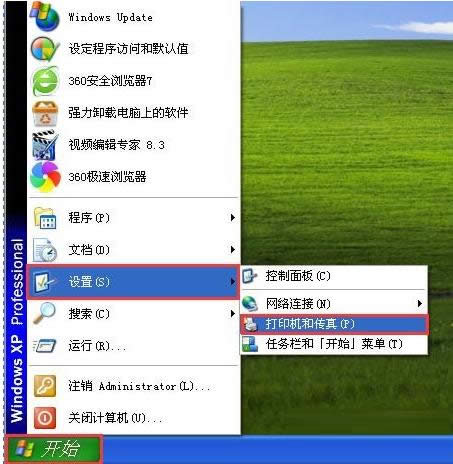
2、点击扫描仪-照相机。
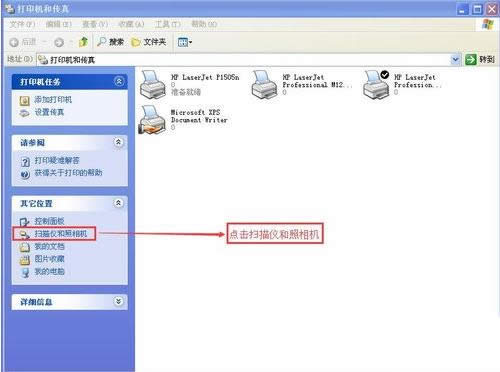
3、双击打开扫描仪程序。
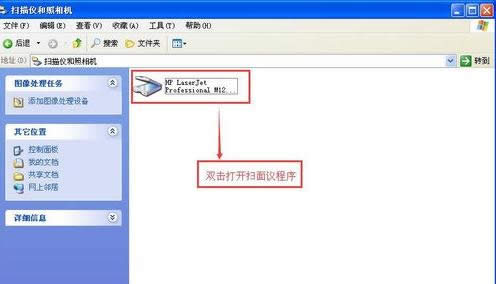
4、点击下一步。

5、选择默认彩色照片-点击下一步。
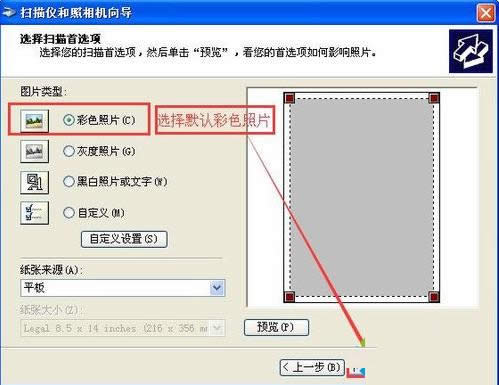
#p#副标题#e#6、选择保存格式和路径之后点击下一步。
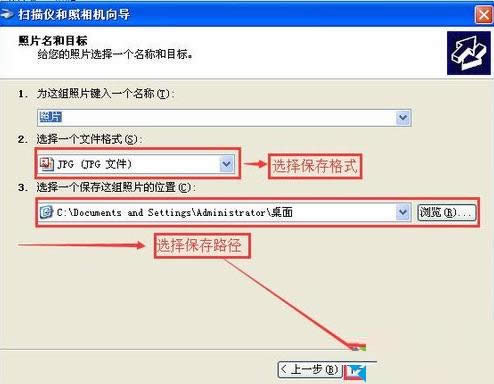
7、程序进行扫描。
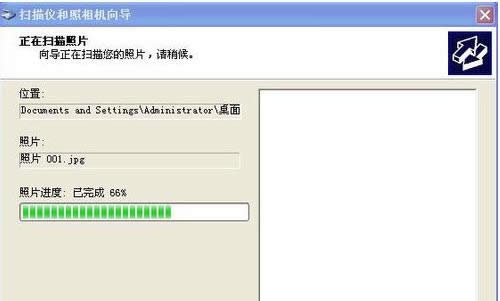
8、程序扫描完成之后选择“什么都不做,我已处理完这些照片”点击下一步。
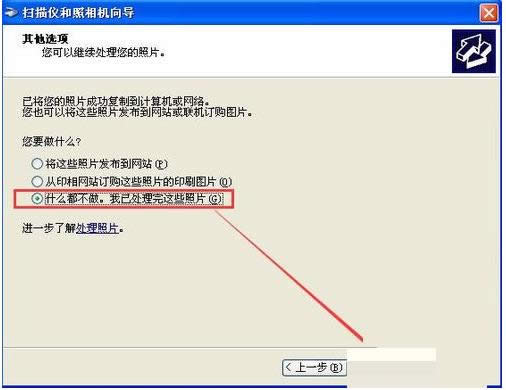
9、点击完成。
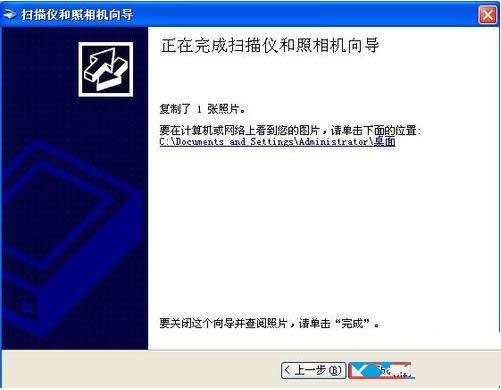
10、查看扫描文件。
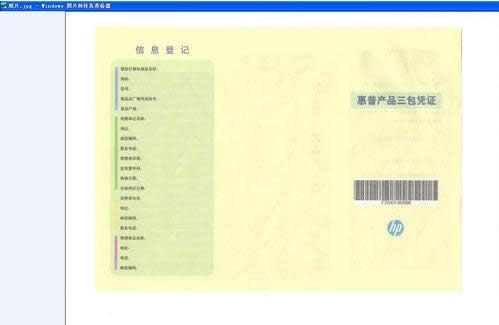
要是你也在使用这款扫描仪而自己又不知道如何使它的话,那就赶紧来试试本文介绍的方法操作吧。获取更多精彩内容请到小鱼一键重装系统官网。
Microsoft Windows,是美国微软公司研发的一套操作系统,它问世于1985年,起初仅仅是Microsoft-DOS模拟环境,后续的系统版本由于微软不断的更新升级,不但易用,也慢慢的成为家家户户人们最喜爱的操作系统。
……